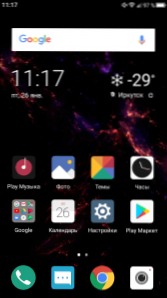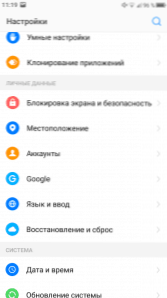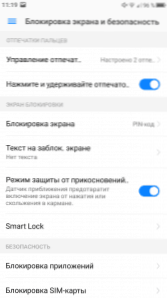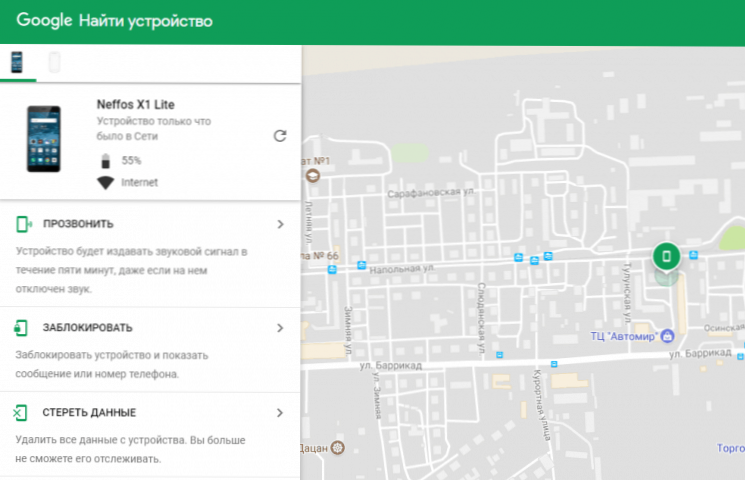Блокування екрану дозволяє уникнути випадкових натискань і захищає вміст пристрою від сторонніх. Однак деяких користувачів так дратує необхідність постійно розблокувати телефон, що вони починають шукати спосіб, як позбутися від цієї функції.

Розблокувати можна за допомогою базових інструментів настройки системи. Але безпечніше буде не відмовлятися від блокування екрану зовсім, а просто вибрати більш зручний спосіб.
SSD, Smart TV приставки, ігрові відеокарти, процесори для ПК, МФУ, антивіруси, роутери, підсилювачі Wi-Fi, смартфони до 10000 рублів
розблокування
Якщо блокування знімається введенням пароля, PIN-коду або графічного ключа, і ви його знаєте, то ніяких проблем не буде - просто зайдете в настройки і приберете цей спосіб захисту даних.
- Щоб розблокувати його.
- Знайдіть "налаштування". Вони можуть знаходитися в головному меню або прямо на робочому столі.
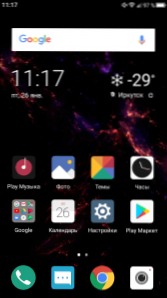
- Відкрийте розділ "Безпека". У залежності від прошивки назва може змінюватися. Наприклад, у мене стоїть Android 7.0 з оболонкою NFUI. В її настройках є спеціальний розділ"Блокування екрану і безпеку".
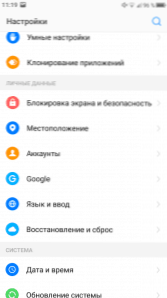
- У підміню "екран блокування"Натисніть на пункт"Блокування", Щоб вибрати спосіб.
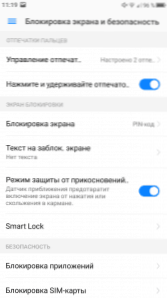
- Якщо у вас стояла якась захист - наприклад, PIN-код - необхідно підтвердити право доступу до налаштувань.

У мене стоїть PIN-код, але при включеному і налаштованому сканері відбитків введення чотиризначного пароля є лише додатковим способом перевірки. Екран же розблокується за відбитком пальця. Щоб зовсім прибрати блокування екрану, виберіть варіант "немає". При цьому з телефону буде видалений пароль розблокування і додані відбитки, якщо на пристрої є сканер.

"немає"- це не кращий варіант з точки зору зручності використання. Якщо мова йде про телефон, який ви постійно носите з собою, то повне відключення блокування загрожує появою випадкових натискань. Запуск додатків, відправлення повідомлень, вихідні дзвінки - супутники Незаблокована екрану телефону.
Щоб запобігти випадковому натисканню, але не вводити ніякі паролі і ключі для розблокування, виберіть варіант "Провести по екрану". У цьому випадку пароль і відбитки також будуть видалені, тобто ви зніміть захист з телефону. Екран буде блокуватися після закінчення встановленого часу бездіяльності, але розблокувати його можна буде горизонтальним або вертикальним свайпом.
Дивіться також:
- Кілька порад по HTC One V і Android 4.0
- Копіювання контактів з Android на Android: швидко і без клопоту
- Як поміняти пароль в ВКонтакте?
- Як встановити пароль на комп'ютер в Windows 7?
- Вихід з облікового запису Гугл на Андроїд: видалення, зміна пароля або скидання налаштувань?
Вибір способу блокування
Раз вже ми почали говорити про способи блокування, давайте подивимося все. Мене, наприклад, дратує введення графічного ключа і PIN-коду. Тому на старому смартфоні блокування була без захисту і знімалася горизонтальним свайпом, а на новому - за допомогою відбитка пальця. Можливо, вам сподобається інший спосіб.
Є такі варіанти:
- "немає"- екран не блокується. Мінуси: можливі випадкові натискання, немає захисту від сторонніх, тобто будь-яка людина може взяти ваш телефон і вивчити вміст його пам'яті.
- "Провести по екрану"- дисплей блокується. Мінус: немає захисту, розблокувати може хто завгодно.
- "графічний ключ", "PIN-код", "пароль". На деяких пристроях після додавання служб розпізнавання обличчя і голоси, але суть від цього не змінюється: при виборі будь-якого з цих способів екран блокується, а отримати доступ до вмісту телефону може тільки власник.

Якщо на телефоні є сканер відбитків,можна додати знімки пальців в настройки, вибрати один з трьох захищених способів блокування екрану і вибирати, як розблокувати пристрій. Як я вже говорив, у мене стоїть введення PIN-коду або перевірка відбитка. Можна встановлення поєднання узору і сканування відбитка - теж зручно. Експериментуйте, може пропаде бажання зовсім відмовлятися від блокування.
Що робити, якщо забув пароль, код або графічний ключ
Ми розглянули ідеальну ситуацію, при якій у вас є всі паролі, PIN-коди і графічні ключі. Але як прибрати захист, якщо екран заблокований, і ви не пам'ятаєте пароль або ключ? Способи можуть змінюватися в залежності від виробника і моделі, тому коротко пройдеться по найпопулярнішим методам.
- Введення даних від облікового запису Google. На більшості старих прошивок (до Android 5.0) після п'ятикратного неправильного введення пароля або ключа з'являлося вікно з пропозицією відновити доступ через обліковий запис Google. На нових прошивках телефон блокується і просить почекати 30 секунд, після чого знову вимагає код або пароль.

- Скидання налаштувань через Recovery. Разом з конфігурацією будуть стерті файли, які зберігаються на внутрішній пам'яті Android.
- Видалення файлів з паролями на смартфонах з root-доступом або кастомними Recovery.
- Графічний пароль можна скинути за допомогою утиліти ADB, а китайські телефони з процесором MTK розблокуються через програму SP Flash Tool - спочатку ви ставите кастомними Recovery, а потім видаляєте окремі файли з паролями, не зачіпаючи особисті дані.
- Стирання налаштувань і контенту через сервіс "знайти телефон".
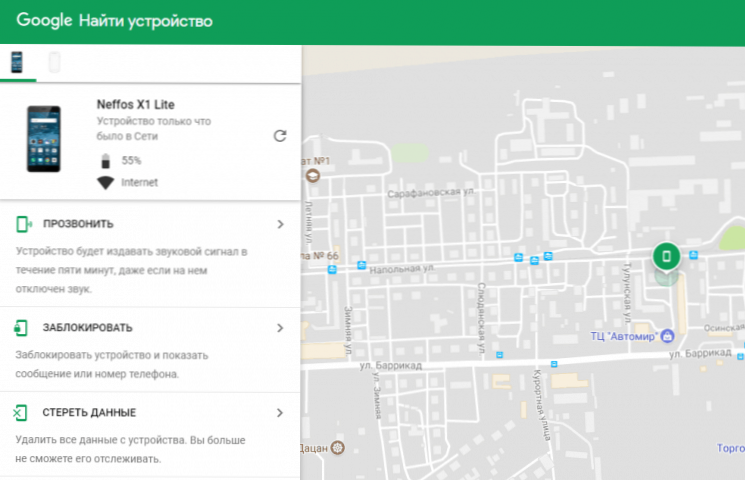
- Як налаштувати безкоштовні канали на Smart TV
- Очищення пам'яті на Android: перевірені способи
- Калібрування акумулятора ноутбука
- Що таке UEFI і чим він кращий BIOS?
- Як робити бекапи Windows 10 на автоматі і навіщо це потрібно?
- Як прискорити завантаження Windows 10
- Якщо гальмує відео при перегляді онлайн
Про останньому способі я дізнався зовсім недавно. Сервіс доступний за адресою https://www.google.com/android/find. Якщо телефон підключений до інтернету, то ви зможете встановити з ним з'єднання і віддалено стерти настройки, щоб розблокувати. Інформація з внутрішньої пам'яті теж зітреться, і це головний недолік способу. В іншому він хороший, так як дозволяє без Recovery і інших не найпростіших штук прибрати захист з телефону.